Dell Data Wipe
Shrnutí: Dieser Artikel enthält Informationen über die Dell Data Wipe-Funktion im Dell BIOS und Anweisungen zur Verwendung dieser Funktion.
Tento článek se vztahuje na
Tento článek se nevztahuje na
Tento článek není vázán na žádný konkrétní produkt.
V tomto článku nejsou uvedeny všechny verze produktu.
Pokyny
Dell Data Wipe ist eine Funktion im Dell Enterprise Client-BIOS, die unseren Kunden die Möglichkeit gibt, eine Datenlöschung der internen Storage-Geräte in ihren Computern durchzuführen. Dies ermöglicht eine effiziente Löschung für eine erneute Verwendung oder eine erneute Bereitstellung mithilfe der branchenüblichen Datenlöschfunktionen, die bereits von Dell Storage Devices unterstützt werden.
Da Kundendaten eine Priorität für Dell haben, haben wir diese Funktion für maximale Kompatibilität und minimales Potenzial für unbeabsichtigte Datenlöschung entwickelt.
- Dell Data Wipe unterstützt nur interne Speichergeräte: SATA-Festplatte, SSD und eMMC, abhängig von den vom System unterstützten Gerätetypen.
- Dell Data Wipe verwendet nach Branchenstandard zugelassene Methoden für die Datenlöschung, z. B. Secure Erase für SATA und Sanitize für eMMC.
- Dell Data Wipe ist nur für physisch anwesende NutzerInnen zugänglich. Der Nutzer muss persönlich vor Ort sein, bis die Laufwerkslöschung beginnt.
- Dell Data Wipe löscht alle internen Laufwerke im Computer, keine Option zum Löschen von nur bestimmten Speichergeräten.
Hinweis: Dell Data Wipe wird auf den meisten Dell Produkten unterstützt. Um festzustellen, ob Ihr Computer unterstützt wird, rufen Sie das BIOS-Setup auf und wählen Sie Sicherheit aus, und prüfen Sie dann, ob die Option Datenlöschung beim nächsten Start verfügbar ist. Wählen Sie für Alienware-Nutzer Advanced und dann Maintenance , um die Option Data Wipe in Next Boot zu finden.
- Die Funktion zum Löschen von Daten wird über das BIOS-Setup aufgerufen. Drücken Sie auf dem Dell Begrüßungsbildschirm F2, um das BIOS-Setup aufzurufen.
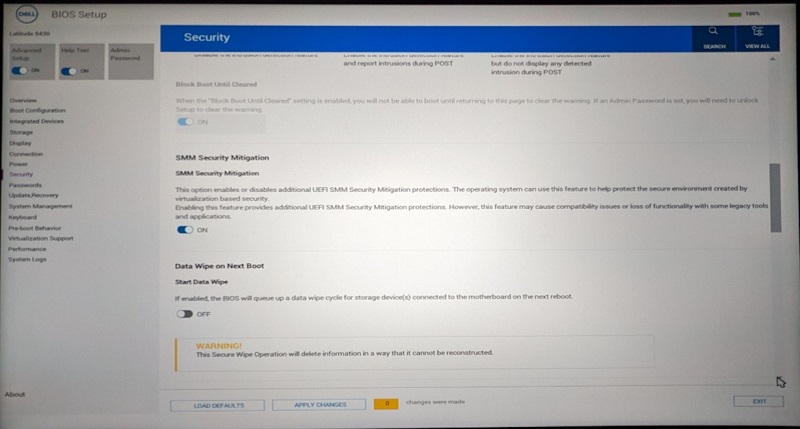
- In der BIOS-Setup-Anwendung kann der Nutzer "Beim nächsten Start löschen" über die Option "Security > Data Wipe" oder > "Advanced Maintenance" auswählen, um die Datenlöschung für alle internen Laufwerke nach dem Neustart durchzuführen. Das BIOS fordert den Nutzer zweimal zur Bestätigung auf, bevor der Nutzer das Setup mit der Option "Beim nächsten Start löschen" beenden kann, um sicherzustellen, dass der Nutzer beabsichtigt, alle Speichergeräte zu löschen.
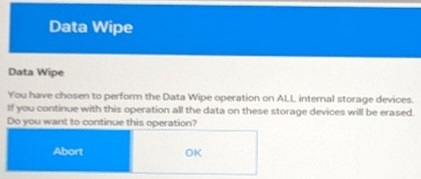
- Als zusätzliche Sicherheitsmaßnahme passt das BIOS die Standardauswahl für die endgültige Eingabeaufforderung an, um die direkte Nutzerakzeptanz für diesen Vorgang weiter durchzusetzen.
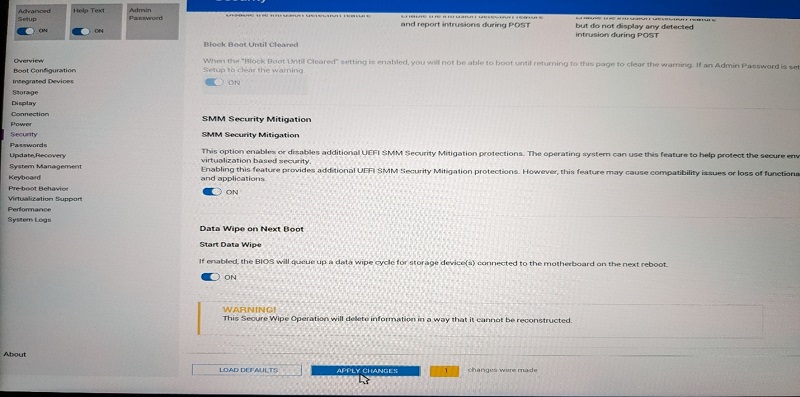
- Wenn die Option erfolgreich ausgewählt wurde und die Eingabeaufforderungen bestätigt wurden, beenden NutzerInnen das BIOS-Setup, um einen Neustart des Systems zu erzwingen und den Datenlöschprozess zu starten. Nach dem Neustart fordert das BIOS erneut mehrere Bestätigungen an, bevor Anweisungen zur Datenlöschung an die Storage-Geräte des Kunden gesendet werden.
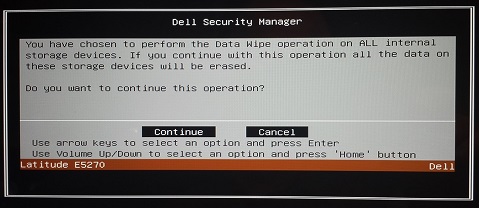
- Der Nutzer kann das Verfahren zum Löschen des Laufwerks in einer der folgenden Aufforderungen abbrechen, wobei der Auslöser für die Datenlöschung zurückgesetzt wird. Der Vorgang muss bei Bedarf über das BIOS-Setup neu gestartet werden, um den Löschvorgang neu zu starten.
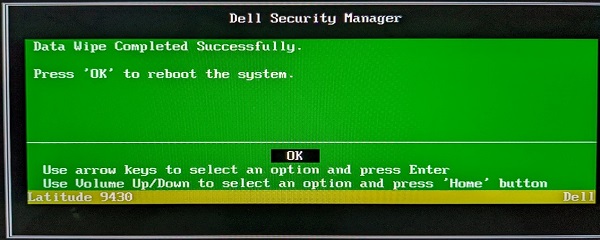
- Ein erfolgreiches Löschverfahren wird über ein grünes Dialogfeld mit der Mitteilung „Data Wipe Completed Successfully“ gemeldet. Wenn es zu Fehlern kommt, werden diese anstelle des Erfolgsdialogfelds angezeigt: „Reboot the system and reinstall the OS“.
Další informace
Weitere Informationen zum Löschen von Daten finden Sie im Dell Wissensdatenbank-Artikel Wie lösche ich Daten von meiner Festplatte?
Dotčené produkty
Alienware, Inspiron, OptiPlex, Vostro, XPS, Alienware, Inspiron, Latitude, Vostro, XPS, Fixed Workstations, Mobile WorkstationsVlastnosti článku
Číslo článku: 000146892
Typ článku: How To
Poslední úprava: 08 říj 2024
Verze: 9
Najděte odpovědi na své otázky od ostatních uživatelů společnosti Dell
Služby podpory
Zkontrolujte, zda se na vaše zařízení vztahují služby podpory.